Hoe WordPress Posts voor Social Media plannen met BufferApp
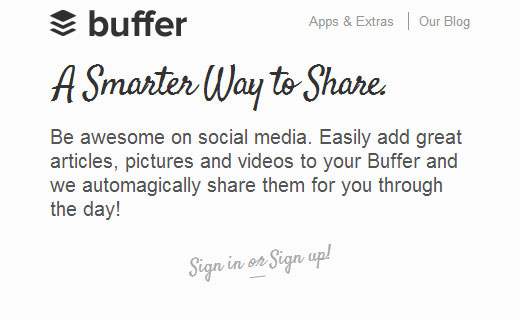
Social media is een belangrijke bron van verkeer voor vele websites, waaronder de onze. We hebben uitgebreid aandacht besteed aan de integratie van sociale media in WordPress. Of je nu een twitter-knop, google + button of Facebook Like / fan-box wilt toevoegen, wij hebben jou gedekt. Een van onze lezers vroeg ons onlangs of er een tool was waarmee je automatisch WordPress-posts kunt plannen voor sociale media. De eerste die in ons opkomt, is BufferApp omdat we deze gebruiken voor onze projecten. In dit artikel laten we u zien hoe u WordPress-berichten voor sociale media plant met BufferApp.
Wat is BufferApp?
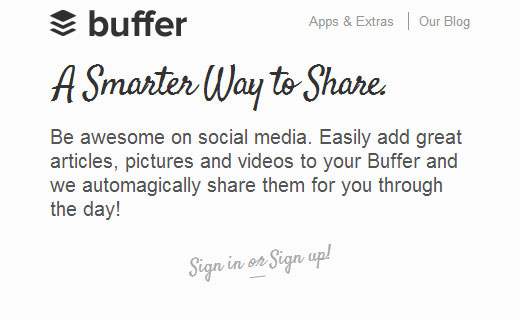
BufferApp is een op het web gebaseerde statusplanningsservice waarmee u berichten over verschillende sociale netwerken kunt plaatsen. In hun eigen woorden is BufferApp een slimmere manier om dingen te delen. Hiermee kunt u uw Facebook, Twitter en Linkedin integreren in één BufferApp-account. U kunt één dashboard gebruiken om dingen te delen op al uw netwerken. Het biedt ook analyses, eenvoudige planning van berichten en URL-verkorting. Met BufferApp kun je ook teamleden toevoegen, wat goed is voor het opsplitsen van activiteiten op sociale media.
Video-instructies
Abonneer je op WPBeginnerAls je de video niet leuk vindt of meer instructies nodig hebt, ga dan door met lezen.
WordPress instellen op buffer
Het eerste wat u hoeft te doen, is u aanmelden voor een Buffer-account. Ga naar BufferApp en meld je aan. Je kunt je ook aanmelden via je Twitter-, Facebook- of Linkedin-account. Nadat u zich hebt aangemeld, wordt u naar uw Buffer Dashboard gebracht.
Nu we een Buffer-account hebben aangemaakt, is het volgende om WordPress aan uw Buffer-account te koppelen. Installeer en activeer WP to Buffer-plug-in op uw site om dit te doen. Nadat u de plug-in hebt geactiveerd, gaat u naar Instellingen »Buffer.

Om uw WordPress-site met uw Buffer-account te verbinden, moet u een Buffer-app maken. De plug-in toont u een link om een app te maken. Onder de link ziet u ook een callback-URL die u moet kopiëren omdat u deze in de volgende stap nodig hebt. Klik op 'Een applicatie registreren' link waarmee u naar de ontwikkelaarswebsite van Buffer App gaat.

Geef een naam en beschrijving op voor uw app, bijvoorbeeld voor de titel en beschrijving van uw website. Geef in het veld van de website de URL van uw site op. Voer in het veld callback-URL de URL in die is weergegeven door WP to Buffer-plug-in. Nadat u alle vereiste velden hebt ingevuld, drukt u op de knop Applicatie maken. Buffer stuurt u nu een e-mail met een link om toegang te krijgen tot uw token. Als u op die koppeling klikt, keert u terug naar de website van Buffer waar u uw klant-ID en toegangstoken kunt zien. Kopieer deze en plak ze op de pagina WP to Buffer settings.

Dat is alles, uw WordPress-site is nu verbonden met de Buffer-app.

Plan of publiceer berichten voor sociale media met behulp van Buffer
Om berichten automatisch te delen wanneer ze worden gepubliceerd, moet je naar de WP 2 Buffer-instellingenpagina gaan en op het tabblad Berichten klikken. Je kunt je berichten automatisch delen via Buffer wanneer ze worden gepubliceerd of bijgewerkt. Selecteer Op publiceren en kies vervolgens uw sociale media-accounts waarnaar u wilt posten voordat u uw wijzigingen opslaat.

Als u de planning op Buffer niet hebt ingeschakeld, worden uw WordPress-berichten gedeeld op geselecteerde social media-websites zodra u op de publicatieknop klikt.
Om planning in te schakelen, gaat u naar het dashboard van BufferApp en klikt u op het tabblad Planning. U kunt een tijdzone instellen en verschillende tijden selecteren om uw berichten te delen.

We hopen dat dit artikel u heeft geholpen met het plannen van WordPress-berichten voor sociale media met behulp van BufferApp. Laat ons weten wat u gebruikt om WordPress te verbinden met uw sociale media-accounts door een opmerking hieronder te laten.


